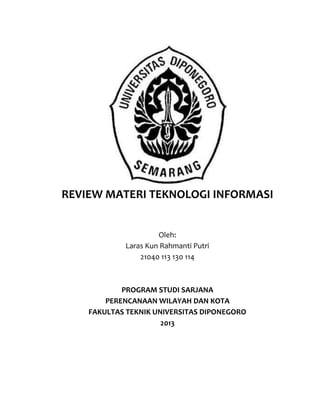
Laporan Praktikum TI Semester 1: Microsoft Word dan Excel
- 1. REVIEW MATERI TEKNOLOGI INFORMASI Oleh: Laras Kun Rahmanti Putri 21040 113 130 114 PROGRAM STUDI SARJANA PERENCANAAN WILAYAH DAN KOTA FAKULTAS TEKNIK UNIVERSITAS DIPONEGORO 2013
- 2. i Daftar Isi Daftar Isi .................................................................................................................................... i BAB I .......................................................................................................................................... 1 1.1. Latar Belakang ........................................................................................................... 1 1.2. Tujuan ....................................................................................................................... 1 1.3. Kajian Teori ............................................................................................................... 1 BAB II ......................................................................................................................................... 2 Untuk mengaktifkan Document Map: .................................................................................. 2 Cara memberikan heading: ................................................................................................... 3 Cara untuk membuat format penomoran halaman yang berbeda dalam satu file: ............. 5 Cara pembuatan daftar isi sesuai dengan heading/level yang telah ditentukan: ................ 8 Cara menghitung jumlah pada Ms. Excel: ........................................................................... 11 Cara menghitung rata-rata: ................................................................................................ 13 Cara membuat trendline: .................................................................................................... 16 Cara menampilkan grafik piramida: .................................................................................... 22 BAB III ......................................................................................................................................30 DAFTAR PUSTAKA ...................................................................................................................33
- 3. 1 BAB I PENDAHULUAN 1.1. Latar Belakang Ilmu pengetahuan dan teknologi memudahkan manusia dalam melakukan berbagai macam hal, seperti melakukan pekerjaan yang sulit dan terlihat tidak mungkin. Sebagai contoh, dalam kegiatan menghitung data yang sangat banyak, manusia dapat mengerjakannya dengan cepat dan praktis menggunakan salah satu teknologi hasil ilmu pengetahuan, yaitu dengan menggunakan software komputer bernama Microsoft Excel. Dalam kegiatan membuat makalah atau laporan pekerjaan yang berlembar-lembar pun manusia tidak perlu lagi menggunakan mesin tik yang ribet, yang menggunakan pita tinta dan tidak bisa memperbaiki tulisan apabila terjadi kesalahan. Manusia dapat mengerjakannya dengan lebih mudah, efektif, dan efisien menggunakan sebuah software komputer bernama Microsoft Word. Teknologi-teknologi semacam ini memudahkan manusia dalam mengerjakan berbagai macam hal, dalam berbagai macam bidang, dalam berbagai macam kegiatan yang kemudian dapat meningkatkan kemakmuran negara. Dengan teknologi, manusia tidak lagi memerlukan waktu yang lama sehingga sebuah pekerjaan cepat terselesaikan dan produk yang dapat berguna bagi banyak orang pun dengan tanggap dapat diberikan. Seorang planner yang mempunyai tugas untuk turut serta memakmurkan negeri dengan cara menata ruang di Negara Kesatuan Republik Indonesia ini pun tak terlepas dari teori di atas; menguasai teknologi untuk memudahkan pekerjaan dan dengan cepat, efektif, dan efisien menghasilkan produk perencaan bagi masyarakat. 1.2. Tujuan Tujuan dari pembelajaran mata kuliah teknologi informasi ini ialah mengetahui: 1. penggunaan fungsi heading, caption, dan footnote (dalam Microsoft Word), 2. cara menampilkan halaman dengan format halaman (header dan footer) yang berbeda dalam satu file (dalam Microsoft Word), 3. cara dan kegunaan menampilkan trendline atau garis kecenderungan dalam analisis data (dalam Microsoft Excel), 4. cara dan kegunaan menampilkan bar chart dalam analisis data (dalam Microsoft Excel). 1.3. Kajian Teori “Microsoft Word” atau “Microsoft Office Word” atau “Word” adalah perangkat lunak pengolah kata (word processor) andalan Microsoft. “Microsoft Word” juga merupakan aplikasi pengolah data yang yang biasa digunakan untuk membuat laporan, membuat dokumen berbentuk surat kabar, membuat label surat, membuat table pada dokumen, dan lan-lain
- 4. 2 Sedangkan “Microsoft Excel” atau “Microsoft Office Excel” adalah sebuah program aplikasi lembar kerja spreadsheet yang dibuat dan didistribusikan oleh Microsoft Corporation yang memiliki fitur kalkulasi dan pembuatan grafik. BAB II LANGKAH KERJA Dalam pengolahan kata dan data pada Microsoft Word, kita mengenal istilah “Heading” atau ”Level”. Terdapat Heading 1, Heading 2, Heading 3, dst. Heading-heading ini digunakan dalam menentukan bab, subbab, subsubbab yang kemudian dapat memudahkan kita melihat tulisan kita secara keseluruhan dan terstruktur dalam Document Map. Contoh Document Map: Jika kita klik “Bab I PENDAHULUAN”, maka secara otomatis akan diarahkan pada halaman dimana “Bab I” tersebut berada. Begitu pula dengan bab-bab dan subbab-subbab lainnya. Untuk mengaktifkan Document Map: - Buka salah satu file Word. - Klik tab View. - Pada kotak Show/Hide, aktifkan/cek “Document Map”. - Document Map akan terbuka.
- 5. Agar Document Map terbuka dengan struktur yang sedemikian rupa ketika kita men- “centang” Document Map, kita terlebih dahulu perlu menentukan Heading 1, Heading 2, Heading 3 dst. Cara memberikan heading: 3 1. Blok tulisan yg akan di-heading-kan 2. Pilih tab Home, lalu langsung klik Heading sesuai pilihan. Jika tulisan yang akan di-heading-kan adalah sebuah bab, pilih “heading 1”. Jika tulisan yang akan di-heading-kan adalah sebuah subbab, pilih “heading 2”, dst. Cara lain dengan menggunakan level: 1. Blok tulisan yang akan di-level-kan. 2. Pilih tab “References”. Di box Table of Contents, klik “Add Text”, lalu pilih Level sesuai pilihan. Jika tulisan yang akan di-level-kan adalah sebuah bab, pilih “level 1”. Jika tulisan yang akan di-heading-kan adalah sebuah subbab, pilih “level 2”, dst.
- 6. 4 Heading-heading ini juga dapat diatur ukuran, jenis, warna, jarak, dan lain-lain. Caranya: 1. Langsung klik kanan heading yang akan diatur, missal heading 1. 2. Lalu pilih opsi “Modify”. 3. Akan muncul jendela “Modify Style”. Atur sesuai keinginan. Heading pada umumnya hanya sampai pada Heading 2, padahal masih ada subsubbab yang perlu diatur dengan format Heading 3. Untuk memunculkan Heading 3 ini, caranya: 1. Dari tab “Home”, di dalam box Paragraph, klik Multilevel List. Lalu, pilih “Define New Multilevel List”.
- 7. 5 2. Jendela “Define New Multilevel List” muncul. Pilih level 3. Klik “More>>”. Pada “Link level to style”, pilih Heading 3. Lalu pada “Level to show in gallery”, pilih “level 3”. 3. Kita juga dapat mengatur format, numbering, jarak, dan lain-lain pada jendela “Define New Multilevel List”. Atur sesuai keinginan. Jika semua bab, subbab, dan atau subsubbab sudah diberi level atau heading, maka struktur Document Map yang sistematis akan muncul. Selanjutnya mengenai dua jenis format nomor halaman yang berbeda dalam satu file. Biasanya, pada makalah atau karya tulis, bagian Kata Pengantar, Abstrak, Daftar Isi, memiliki format halaman “i, ii, iii,…”, sedangkan ketika memasuki Bab 1 dan seterusnya, format halaman ialah “1, 2, 3, …” . Cara untuk membuat format penomoran halaman yang berbeda dalam satu file: 1. Beri halaman dulu pas dokumen kita, dengan cara:
- 8. 6 a. Pilih tab Design. b. Pada box Header & Footer, klik Page Number. c. Pilih sesuai keinginan, misalnya kita memilih “Bottom of Page”, lalu “Plain Number 3” Penomoran halaman pada sisi bawah sebelah kanan muncul. d. Klik “close header & Footer” 2. Lalu, tempatkan kursor di depan huruf “B” pada “Bab I”. 3. Pilih tab “Page Layout”. Pada box “Page Setup”, klik “Breaks”. Pilih “Next Page”. Lalu antara kertas yang memuat “Bab I” dengan kertas sebelum halaman yang memuat “Bab I” itu akan muncul sebuah kertas baru, yang kemudian dapat diisi Daftar Isi.
- 9. 7 Anggap kertas sisipan sebelum kertas yang memuat Bab I itu bernama Kertas baru, dan kertas yang memuat Bab I tersebut bernama Kertas Lama. 4. Klik kiri dua kali halaman pada Kertas Baru. 5. Secara otomatis kita akan ter-direct-kan pada tab “Design”. Lalu, pada box “Header & footer”, klik “Page Number”, lalu klik “Format Page Number”. 6. Jendela “Format Page Number” muncul. Pada opsi “Number Format”, pilih “i, ii, iii…”
- 10. 8 7. Klik OK. Halaman pada Kertas Baru sudah berubah. Namun, perubahan halaman ini juga terjadi pada Kertas Lama. 8. Ganti format halaman pada Kertas Lama. Caranya: a. Klik kiri dua kali halaman pada Kertas Lama (caranya sama seperti poin 5). b. Secara otomatis kita akan ter-direct-kan pada tab “Design”. Lalu, pada box “Header & footer”, klik “Page Number”, lalu klik “Format Page Number” c. Jendela “Format Page Number” muncul. Pada opsi “Number Format”, pilih “1, 2, 3…” c. Pada “page numbering” bagian “start at:”, ketikkan “1” d. Klik OK. 9. Selesai. Sekarang dokumen kita telah memiliki penomoran halaman yang berbeda dalam satu file. Sekarang mengenai pembuatan daftar isi sesuai dengan heading/level yang telah ditentukan. Cara pembuatan daftar isi sesuai dengan heading/level yang telah ditentukan: 1. Tempatkan kursor pada Kertas Baru, di bagian atas. 2. Dari tab “Insert”, klik “Table of Contents”, lalu pilih jenis daftar isi yang diinginkan. Misal “Automatic Table 1”. 3. Daftar isi beserta pada halaman berapa heading-heading/level-level itu berada secara otomatis muncul pada Kertas Baru sesuai dengan level/heading yang telah ditentukan .
- 11. 9 Akan nampak sebagai berikut: Jika sewaktu-waktu ada beberapa heading yang ingin diperbaiki tulisannya atau beberapa tulisan yang ingin dijadikan heading, perbaikan ini dapat secara otomatis tampil di daftar isi. Misal tulisan “Table of Contents” diubah menjadi “Daftar Isi”, dan juga dijadikan heading 1. Caranya: 1. Klik kanan table of contents. 2. Klik “Update field”.
- 12. 10 3. Pilih “Update entire table”. Maka hasilnya seperti berikut ini:
- 13. 11 “Daftar Isi” sudah termasuk. Selanjutnya mengenai Miscrosoft Excel. Pada Microsoft Excel, kita dapat menghitung banyak data dengan cepat dan praktis menggunakan rumus-rumus. Contoh data: Keuntungan pulsa selama tujuh hari tersebut dapat kita hitung jumlah, rata-ratanya mediannya dengan rumus. Cara menghitung jumlah pada Ms. Excel: 1. Klik salah satu sel di mana kita ingin mengetahui hasilnya. Misal satu sel di bawah kotak data.
- 14. 12 2. Pada formula bar, ketikkan: “=sum(” 3. Klik secara kontinyu tombol Shift berbarengan dengan memilih data, sehingga data-data pada sel-sel kotakan akan tercantum pada function. Pada rumus terdapat tulisan “c3:c9” itu berarti, data dari sel C3 sampai sel c9. 4. Lalu ketikkan kurung tutup untuk menyempurnakan rumus.
- 15. 13 5. Klik OK. Dapat kita lihat hasil penjumlahan keuntungan penjualan pulsa dalam tujuh hari tersebut ialah 101.000 Rupiah. Pada function bar, tertulis rumus “=sum(C3:c9)”, di mana 101.000 Rupiah berasal dari rumus tersebut. Jika pada hari Rabu nominal keuntungannya kita ganti, maka hasil penjumlahan pun akan berubah, dan benar, karena rumusnya tetap. Misal hari Rabu nominalnya kita ganti menjadi 5,000 , maka: Hasil penjumlahan akan menjadi 96,000 Rupiah, dan rumusnya tetap. Begitu juga dengan average/rata-rata. Cara menghitung rata-rata: sama dengan cara di atas, tetapi tulisan “sum” diganti dengan “average”.
- 16. 14 Cara mengalikan, menambahkan, mengurangkan, membagi: - misalnya menambahkan nominal pada hari senin, selasa, kamis, dan sabtu. Caranya: o pada salah satu sel, ketik: “=” lalu klik sel yang memuat nominal pada hari senin. o Lalu ketik “+”, lalu klik sel yang memuat nominal pada hari selasa. o Begitu terus hingga hari sabtu. o Klik OK. - Begitu juga dengan perkalian, pengurangan, pembagian. Untuk perkalian, bukan menggunakan tanda “+” melainkan “ * ” .
- 17. 15 - Untuk pengurangan menggunakan tanda “ - ” - Untuk pembagian menggunakan tanda “ / ”.
- 18. 16 Selanjutnya, mengenai istilah “trendline” atau garis kecenderugan yang dapat menunjukkan grafik atas suatu data. Misal kita mempunyai sebuah data sebagai berikut: Dari data ini, akan dibuat sebuah trendline. Cara membuat trendline: 1. Klik tab “Insert”, lalu pada box “chart”, klik “Line”, lalu pilih “2D line pada pilihan pertama”. 2. Sebuah kotakan akan muncul.
- 19. 17 3. Klik kiri chart area tersebut. Lalu klik “Select Data”. Sebuah jendela “Select Data Sources” akan muncul. Klik “Add”.
- 20. 18 Sebuah jendela akan muncul lagi. 4. Pada isian “Series Name”, masukkan “Jumlah keuntungan pulsa” dengan menge-klik sel yang memuat tulisan “Jumlah keuntungan pulsa” , dan pada “series value”, masukkan data-datanya. Klik OK. 5. Kita akan kembali pada jendela “Select Data Sources”. Lalu klik “Edit”.
- 21. 19 6. Jendela “Axis Lable” akan muncul. Pada isian “Axis Lable Range”, masukkan nama-nama harinya. Klik OK. 7. Kita akan kembali pada jendela “Select Data Sources”. Klik OK. 8. Lalu, klik kanan garis grafik. Klik “Add trendline”.
- 22. 20 9. Pilih “linear”. 10. Klik dua kotak cek terbawah. 11. Klik Close. 12. Selanjutnya, kita perlu menampilkan trendline yang tadinya hanya “linear” menjadi berbagai macam jenis untuk mendapatkan keakuratan yang tinggi. Keakuratan yang tinggi didapat ketika nilai rumus R2 paling mendekati satu. Caranya: a. Copy chart area sampai 6 kali. b. Pada masing-masing chart area hasil meng-copy, klik kanan rumus. c. Klik “Format trendline”.
- 23. d. Pilih jenis lain selain “linear”. e. Dari membandingkan, didapat hasil bahwa trendline power ialah yang paling akurat karena nilai R kuadratnya paling mendekati 1, dengan nilai 0.43 . Selanjutnya mengenai Piramida, di mana terdapat dua variabel yang berbeda. Contoh data: 21
- 24. 22 Cara menampilkan grafik piramida: 1. Klik tab “Insert” . Pada box chart, klik “bar”, lalu pilih salah satu jenis bar yang diinginkan. Misal 2-D Bar jenis pertama. Sebuah kotakan chart area muncul. 2. Klik kiri chart area tersebut. Lalu klik “Select Data” 3. Sebuah jendela “Select Data Sources” akan muncul. Klik “Add”. Sebuah jendela akan muncul lagi. 4. Pada isian “Series Name”, masukkan “Laki-laki” dan pada “series value”, masukkan data-datanya. Klik OK.
- 25. Kita akan kembali pada jendela “Select Data Sources” dan data untuk laki-laki sudah ditampilkan. 5. Klik “Add” lagi. Pada isian “Series Name”, masukkan “perempuan” dan pada 23 “series value”, masukkan data-datanya. Klik OK.
- 26. 24 6. Kita akan kembali pada jendela “Select Data Sources”. Di sini, data perempuan sudah ter-entry. 7. Lalu klik “Edit”. 8. Jendela “Axis Lable” akan muncul. Pada isian “Axis Lable Range”, masukkan data-data kelas. Klik OK.
- 27. 25 9. Kita akan kembali pada jendela “Select Data Sources”. Klik OK. Grafik akan ditampilkan. 10. Buat agar axis lable range (tulisan 7A, 7B, 7C, dst) berada di sebelah kiri agar terlihat lebih rapi. Caranya: a. Klik kanan tulisan 7C, atau 7D (bebas), lalu klik “Format Axis”
- 28. b. Jendela format axis akan muncul. Pada tab axis options, pada “Major 26 tick mark type”, ganti “cross” menjadi “none”. c. Ganti “axis lable” menjadi “low”.
- 29. 27 d. Klik Close. Axis range akan berada di sebelah kiri. 11. Agar bar terlihat lebih jelas, pertebal bar dengan cara: a. Klik kanan bar, bebas baik yang sebelah kanan maupun kiri. b. Klik “Format Data Series”.
- 30. 28 c. Pada bagian “overlapped”, maksimalkan. d. Atur “gap width” sesuai keinginan. e. Klik Close. 12. Buat agar data di garis horizontal menjadi positif semua (tidak bertanda minus). Caranya: a. Klik kanan interval yang bertanda minus, pilih “format axis”.
- 31. 29 b. Jendela akan muncul. c. Pada tab number, ubah “category” menjadi “custom” dan “format code” menjadi “0.0;0.0” Klik “Add”, klik CLOSE. d. Selesai. *NB: pada data, data untuk laki-laki diberi tanda minus agar grafiknya mengarah ke arah kiri. Jika datanya diberi tanda positif, maka grafik akan mengarah ke kanan, menubruk data perempuan dan menjadi rancu.
- 32. 30 BAB III HASIL DAN PEMBAHASAN Penggunaan Breaks Breaks digunakan ketika akan dibuat sebuah dokumen dengan penomoran halaman yang berbeda dalam satu file, misalnya penomoran “i, ii, iii..” dan “1, 2, 3”. Kita bisa saja memisahkan halaman yang dimulai dengan penomoran “i, ii, iii..” dengan halaman yang dimulai dengan penomoran “1, 2, 3”. Tapi hal itu tentu merepotkan. Untuk itu, kita bisa memakai Breaks ini. Penggunaan heading Heading digunakan untuk memudahkan kita dalam melihat sebuah file yang terdiri atas bab, subbab, dan subsubab secara keseluruhan. Ada kalanya antara subbab dengan subsubbab tertukar yang mana dapat menyebabkan kerancuan. Karena itu heading sangat berguna dalam hal semacam ini.
- 33. Document map Berkaitan dengan heading, document map digunakan untuk melihat daftar heading-heading 31 dan keseluruhan dokumen. Dengan dokumen map, kita lebih mudah untuk mencari bab, subbab, atau subsubbab yang diperlukan. Trendline Trendline digunakan untuk menganalisis data-data yang sudah tersedia dan dengan analisis itu, meramalkan atau memperkirakan kejadian-kejadian yang akan datang
- 34. sehingga persiapan-persiapan yang dibutuhkan dapat segera dilaksanakan. Misalnya mengenai pelonjakan jumlah penduduk, laju pertumbuhan pednduduk, arus urbanisasi, dan lain-lain yang berhubungan dengan statistika. Keakuratan trendline didapat dari nilai R2 yang paling mendekati satu. 32 Piramida penduduk Grafik piramida memudahkan kita untuk melihat perbedaan atau perbandingan antara dua data yang akan dianalisis.
- 35. 33 DAFTAR PUSTAKA http://id.wikipedia.org/wiki/Microsoft_Word http://www.ilmuku.net/2009/04/apa-itu-microsoft-mord-microsoft-word.html http://id.wikipedia.org/wiki/Microsoft_Excel
